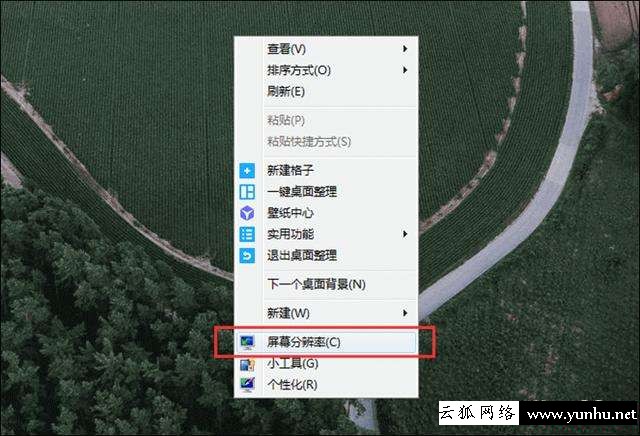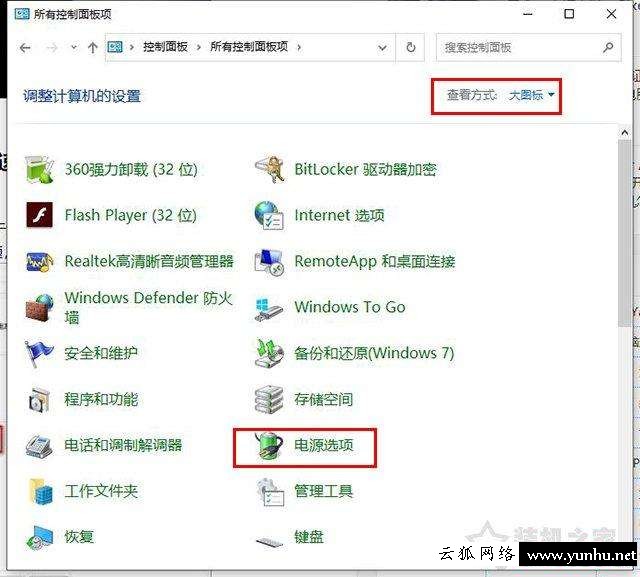win10怎么連接手機熱點(連接手機熱點頻繁斷網的解決辦法)
現在手機的流量很大,用手機做熱點分享流量給電腦是很常見的事。我自已也經常這么做,但至從用了華為 Note 10 + Windows 10 以后,發現電腦連接熱點頻繁斷開,百度了很多次也沒有找到真正的解決辦法。只有自已想辦法去解決了。現在將自已的解決辦法分享如下:
基本思路:將手機熱點、電腦網卡的AP頻段設置為相同的頻段。即可解決頻繁斷網這個問題。很熟悉電腦的人,看到這里即可解決,不用浪費時間再往下看了。
具體的步驟:
一、查看手機設置,(一般默認是5G,跳過這里,直接去設置電腦網卡也可以。)
(從屏幕頂部下拉,在快捷開關里長按熱點圖標,可以直接完成第4步的位置。)
1、手機里打開設置。
(搜索:配置 WLAN 熱點,可直接到達第4步的位置。)
2、選擇無線和網絡。
3、選擇移動網絡共享。
4、選擇便攜式熱點。
5、選擇配置 WLAN 熱點。
6、勾上顯示高級選項前的勾,看看AP頻段設置:2.4GHz 或 5GHz 。記住手機的AP頻段就行,當然也可以修改。用哪個都行。
二、電腦網卡設置:
1、按win鍵+R,在運行窗口里輸入:ncpa.cpl,按確定即打開網絡設置窗口。
2、在網絡設置窗口里找到無線網卡,一般標有WLAN字樣 。
3、右鍵網卡圖標,選擇屬性。
4、在打開WLAN屬性窗口里選擇:配置...。
5、會打開網卡屬性設置,頂部有一排標簽項,選擇第二項:高級,然后在下面的列表中找到首選頻帶并選中。
6、修改列表右邊的值為手機的AP頻段值(這里默認為自動,我們選擇跟手機熱點的AP頻段一樣就行) 。見下圖
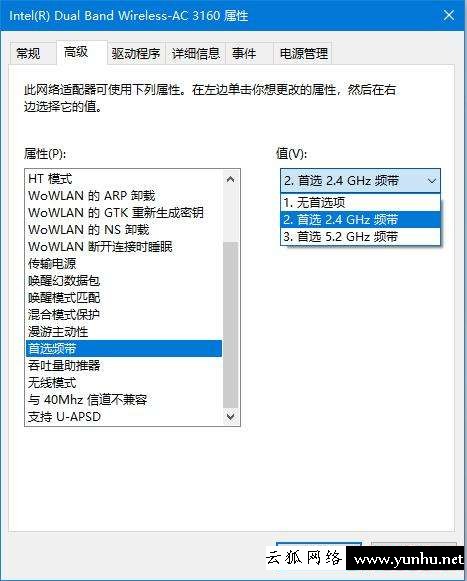
點個贊! ()